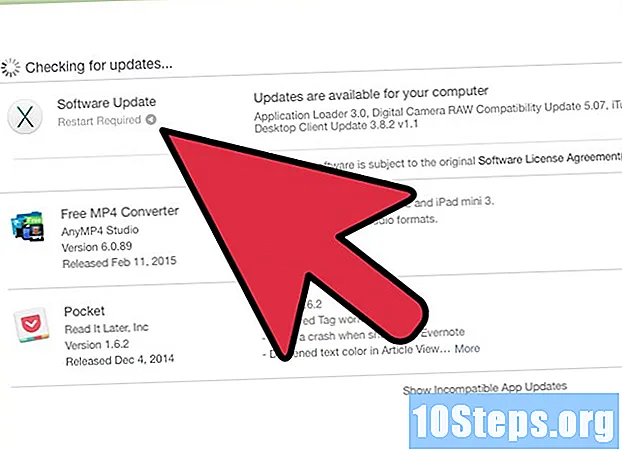Yazar:
John Pratt
Yaratılış Tarihi:
14 Lang L: none (month-010) 2021
Güncelleme Tarihi:
10 Mayıs Ayı 2024
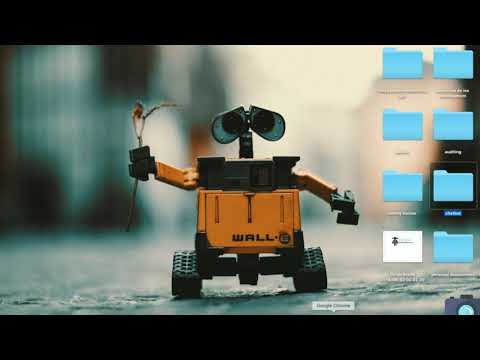
İçerik
Sohbet, masaüstü tarayıcılar için Facebook sürümünde bulunan bir özelliktir. Facebook Messenger'a benzer olmasına rağmen, ikisi aslında farklı uygulamalardır. Daha fazlasını öğrenmek istiyorsanız okumaya devam edin.
adımlar
Facebook sayfasına aşağıdaki adresten erişin: https://www.facebook.com/. Siteye zaten bağlıysanız, bu Haber Kaynağınızı açacaktır.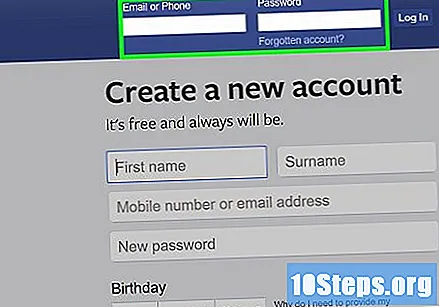
- Facebook'a bağlı değilseniz, önce ekranın sağ üst köşesinde bulunan alanlara e-posta adresinizi (veya telefon numaranızı) ve şifrenizi girin ve "Giriş yap" ı tıklayın.
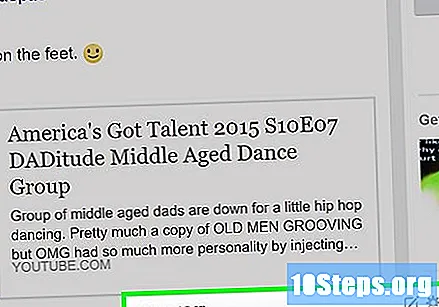
Facebook sayfasının sağ tarafında bulunan sohbet sütununu bulun.
Sohbet ekranını açmak ve onunla sohbet etmek için Facebook sayfasının sağ alt köşesinde bulunan bir arkadaşın adına tıklayın.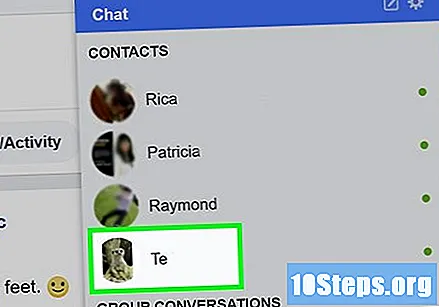
- Sohbet devre dışı bırakılırsa, önce sohbet sütununun altında bulunan "Sohbeti etkinleştir" seçeneğine tıklayın.
- Yakın tarihli bir sohbeti açmak için, sayfanın sağ üst tarafındaki şimşek işaretli sohbet balonu simgesine tıklayın. Ardından, açılır menüden bir görüşme seçin.
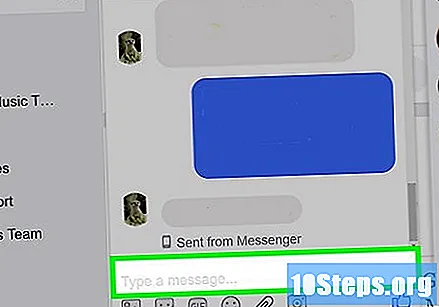
Sohbet yoluyla mesaj göndermek için, sohbet penceresinin altında bulunan metin alanına tıklayın, metni girin ve ↵ Girin.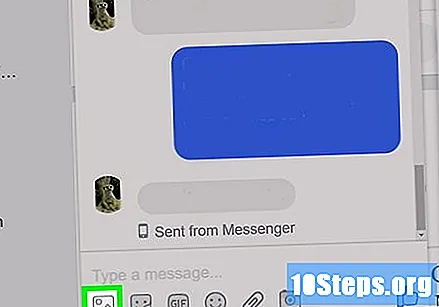
Sohbet yoluyla diğer medya türlerini göndermek de mümkündür. Metin alanının altında bir simge çubuğu bulun. Aşağıdaki öğeleri göndermek için soldan sağa bu düğmelere tıklayın:- Fotoğraf: bilgisayarınızda depolanan fotoğrafları veya videoları seçmenize olanak verir.
- şekil: esasen daha büyük bir emoji olan hareketli bir çıkartma seçmenize olanak verir.
- GIF: Facebook GIF koleksiyonundan animasyonlu görüntüler sağlar.
- Emoji: Bu düğmeyi tıkladığınızda, tek tıklamayla gönderilebilecek emojilerle dolu bir menü görüntülenir.
- Dosyalar: Bilgisayarınızdan bir dosya (örneğin, bir Word belgesi) seçmek ve yüklemek için ataç simgesine tıklayın.
- Web kamerası fotoğrafı: Bir fotoğraf çekmek ve sohbete göndermek üzere bilgisayarınızın web kamerasını açmak için kamera simgesini tıklayın.
- Plan: takvim simgesi, önceden kararlaştırılan bir tarih, saat ve yer ile bir randevu hatırlatıcısı oluşturmanıza olanak sağlar.
Görüşmeye başka bir kişi eklemek için simgeye tıklayın + sohbet penceresinin üst kısmında bulunan, görünen alana bir arkadaşınızın adını yazın ve "Bitir" i tıklayın.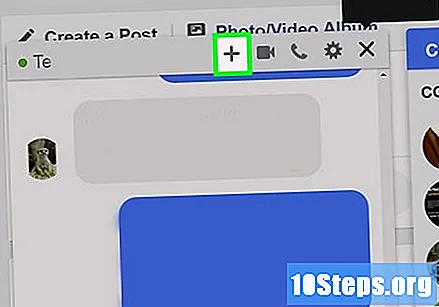
Arama yapmak için video kamera veya telefon simgesine tıklayın. Bu simgeler, konuşma penceresinin üst kısmında bulunur. Video kamera bir video araması ve telefon bir sesli arama başlatacaktır. Kişi çevrimiçiyse, aramayı cevaplayabilir.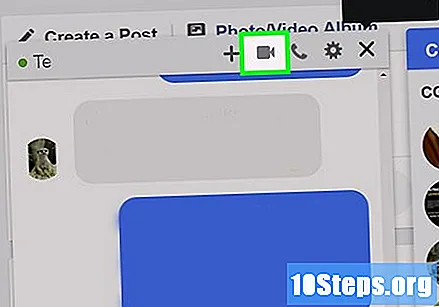
Sohbet penceresinin sağ üst köşesinde bulunan ⚙️ düğmesini tıklayın. Bunu yaptığınızda, aşağıdaki seçenekleri içeren konuşma ayarları menüsünü açacaksınız: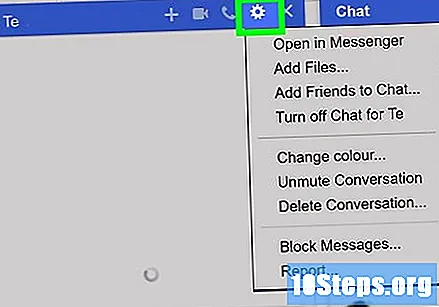
- Messenger'da aç: Bu seçenek, mevcut sohbeti Facebook Messenger uygulamasında tam ekran olarak açar.
- Dosya Ekle: görüşmedeki herhangi birine dosya (belgeler gibi) göndermeyi mümkün kılar.
- Sohbete arkadaş ekleyin: sohbete eklenecek arkadaşın adını girmek için bir alan görüntüler.
- İçin sohbeti devre dışı bırak : Söz konusu kişi için sohbeti devre dışı bırakır. Ancak bu seçenek kişiyi engellemeyecektir.
- Rengi değiştir: bu seçenek, sohbet penceresinin rengini değiştirmenize olanak tanır.
- Sohbeti sessize al: Konuşma bildirimlerini devre dışı bırakır.
- Konuşmayı sil: konuşma geçmişini temizler.
- Mesajları engelle: diğer kişinin size mesaj göndermesini engeller.
- Bildiri: Kötüye kullanım veya spam bildirmek için bu seçeneği kullanın.
Görüşmeyi kapatmak için pencerenin üst köşesinde bulunan "X" işaretine tıklayın.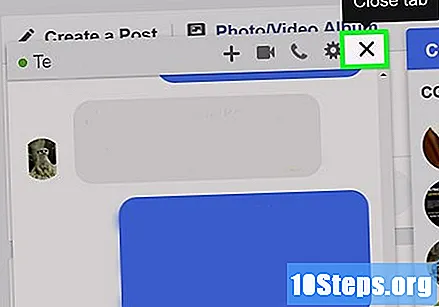
- Arkadaşınız size tekrar mesaj gönderirse, pencere tekrar açılacaktır.
Dilerseniz Facebook'ta sohbeti de devre dışı bırakabilirsiniz. Bunu yapmak için, sayfanın sağ alt köşesinde bulunan dişli çark simgesini tıklayın, açılır menüden "Sohbeti devre dışı bırak" seçeneğini seçin, "Tüm kişiler için sohbeti devre dışı bırak" seçeneğini işaretleyin ve Tamam'ı tıklayın. Bu şekilde, tüm Facebook arkadaşlarınıza görünmez olacaksınız.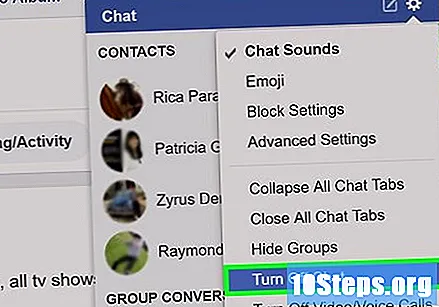
Yöntem 1/1: İfade Örnekleri
- İşte Facebook sohbetinde kullanılacak bazı ifade örnekleri:
- :) = mutlu yüz
- :( = üzgün yüz
- : ’(= Ağlayan küçük adam
- ^ _ ^ = "hihi"
- <(") = penguen
- -_- = sıkıldım
- : p = dili gösterme
- : / = hayal kırıklığına uğramış
- : * = öpüşen adam
- 3 :) = mutlu küçük şeytan
- : D = çok mutlu
- > _ <= kızgın
- > :( = kızgın
- 8) = güneş gözlüğü
- ;) = göz kırpma
- ♥ = kalp
- <3 = başka bir kalp
- (Y) = beğenmek
- O :-) = küçük melek
- :) = mutlu yüz